Ubuntu Minikube安装教程介绍
Minikube是一个开源工具,允许你在本地机器上设置单节点 Kubernetes 集群。集群在虚拟机内运行并包含 Docker,允许你在节点内运行容器。
这是在本地 Kubernetes 环境中进行测试的绝佳方式,而且不会占用太多资源。
Ubuntu如何安装Minikube?本教程将向你展示如何在 Ubuntu 18.04 或 20.04 上安装 Minikube。
先决条件
- 运行 Ubuntu 18.04 Bionic Beaver或 Ubuntu 20.04 的系统
- 具有sudo 权限的用户帐户
- 访问终端窗口/命令行(Ctrl + Alt + T,搜索 > 终端)
如何在 Ubuntu 上安装 Minikube
要在 Ubuntu 上安装 Minikube,请按照下面列出的步骤操作。除了安装说明外,你还可以找到一些用于在本地单节点集群中工作的基本命令。
步骤 1:更新系统并安装所需的软件包
在安装任何软件之前,你需要更新和升级你正在使用的系统。为此,请运行以下命令:
sudo apt-get update -ysudo apt-get upgrade -y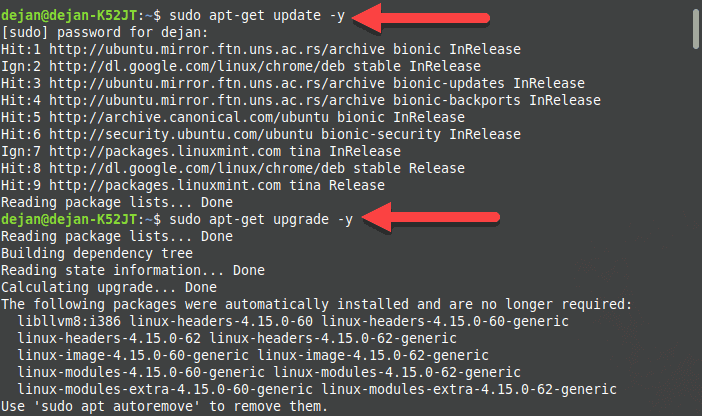
另外,请确保安装(或检查你是否已经拥有)以下必需的软件包:
sudo apt-get install curlsudo apt-get install apt-transport-https在下图中,输出通知软件包已安装。
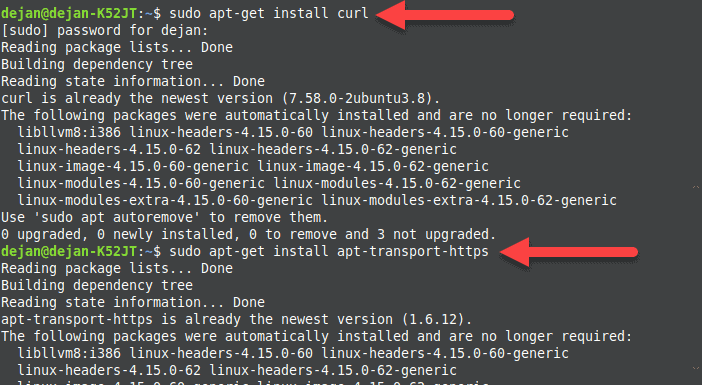
第 2 步:安装 VirtualBox 管理程序
如上所述,你需要一个虚拟机,你可以在其中使用 Minikube 设置单节点集群。根据你的喜好,你可以使用 VirtualBox 或 KVM。
Ubuntu如何安装Minikube?本指南将向你展示如何使用 VirtualBox 安装 Minikube。
1. 要在 Ubuntu 上安装VirtualBox,请运行以下命令:
sudo apt install virtualbox virtualbox-ext-pack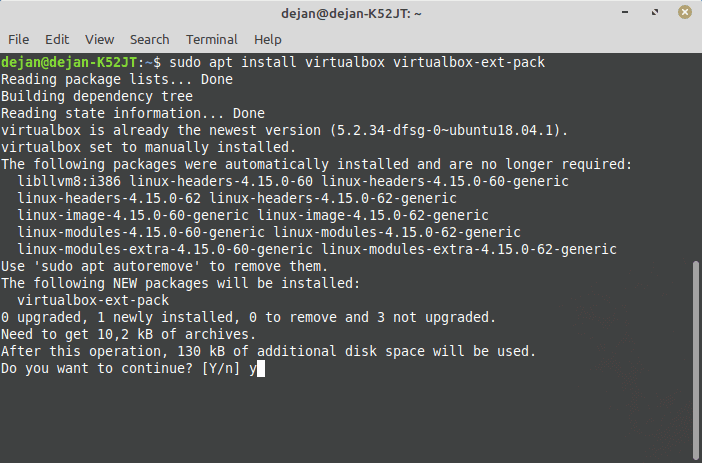
2. 确认安装y并按Enter 键。
3. 接下来,许可协议出现在屏幕上。按Tab,然后按Enter继续。
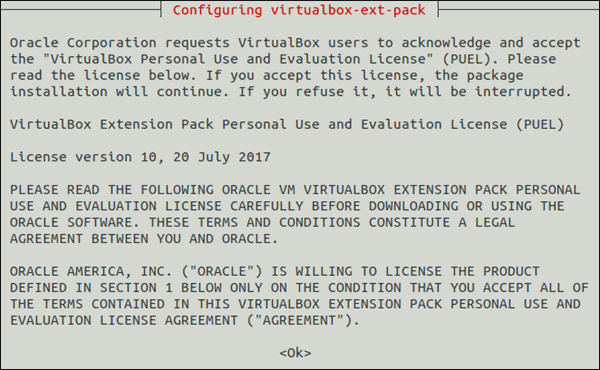
4. 安装程序通过选择Yes要求你同意 VirtualBox PUEL 许可的条款。
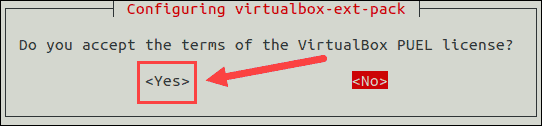
5. 等待安装完成,然后继续下一步。
注意:要使 VirtualBox 管理程序正常工作,必须在系统 BIOS 中启用硬件虚拟化。
第 3 步:安装 Minikube
如何在Ubuntu上安装Minikube?设置 VirtualBox 后,继续在你的 Ubuntu 系统上安装 Minikube。
1. 首先,使用以下wget命令下载最新的 Minikube 二进制文件:
wget https://storage.googleapis.com/minikube/releases/latest/minikube-linux-amd64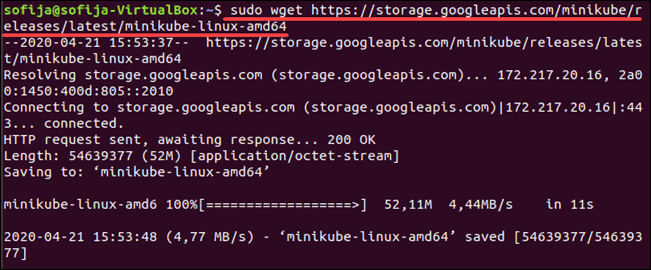
2. 复制下载的文件并将其存储到/usr/local/bin/minikube目录中:
sudo cp minikube-linux-amd64 /usr/local/bin/minikube如果命令执行正确,则不会有任何输出。
3.接下来,使用chmod命令赋予文件执行权限:
sudo chmod 755 /usr/local/bin/minikube同样,将没有输出。

4. 最后,通过检查软件版本来验证你是否已成功安装 Minikube:
minikube version输出应显示软件的版本号,如下图所示。

第 4 步:安装 Kubectl
如何在Ubuntu上安装Minikube?要部署和管理集群,你需要安装kubectl,Kubernetes的官方命令行工具。
1. 使用以下命令下载 kubectl:
curl -LO https://storage.googleapis.com/kubernetes-release/release/`curl -s https://storage.googleapis.com/kubernetes-release/release/stable.txt`/bin/linux/amd64/kubectl
2. 通过键入以下命令使二进制可执行文件:
chmod +x ./kubectl3. 然后,使用以下命令将二进制文件移动到你的路径中:
sudo mv ./kubectl /usr/local/bin/kubectl4. 通过检查你的 kubectl 实例的版本来验证安装:
kubectl version -o json第 5 步:启动 Minikube
Ubuntu如何安装Minikube?一旦你设置了所有必需的软件,你就可以启动 Minikube。
运行以下命令:
minikube start首先,系统从在线资源和 localkube 二进制文件中下载 Minikube ISO 文件。然后,它在 VirtualBox 中创建一个虚拟机,在其中启动并配置一个单节点集群。
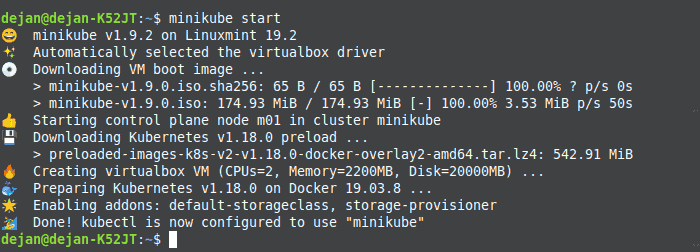
使用 Minikube 管理 Kubernetes
常用 Minikube 命令
如何在Ubuntu上安装Minikube?要查看 kubectl 配置,请使用以下命令:
kubectl config view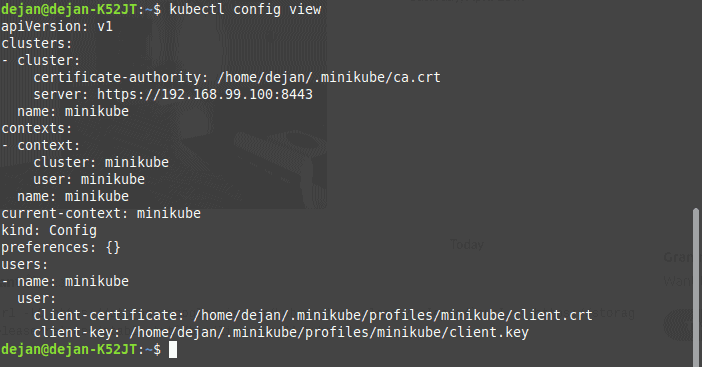
显示集群信息:
kubectl cluster-info
要检查正在运行的节点,请使用以下命令:
kubectl get nodes
要查看所有 Minikube pod 的列表,请运行:
kubectl get pod要通过 ssh 进入 Minikube VM:
minikube ssh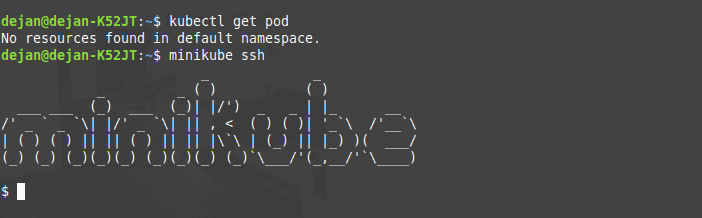
要退出 shell,请运行:
exit要停止运行单节点集群类型:
minikube stop
要检查其状态,请使用:
minikube status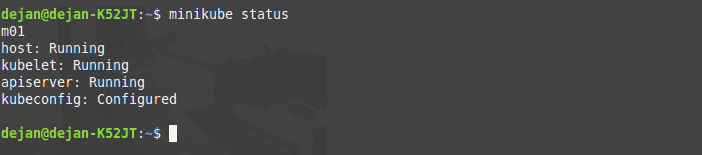
删除单节点集群:
minikube delete要查看已安装的 Minikube 附加组件列表:
minikube addons list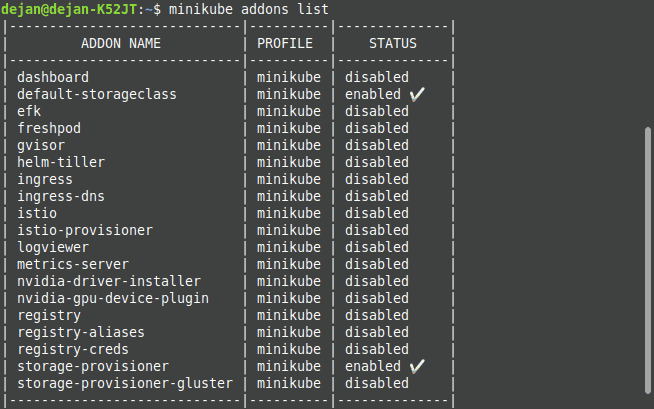
访问 Minikube 仪表板
Ubuntu如何安装Minikube?Minikube 默认带有一个仪表板插件。Web 仪表板提供了一种 无需在终端中实际运行命令即可管理Kubernetes 集群的方法。
要通过终端启用和访问 Minikube 仪表板,请运行以下命令:
minikube dashboard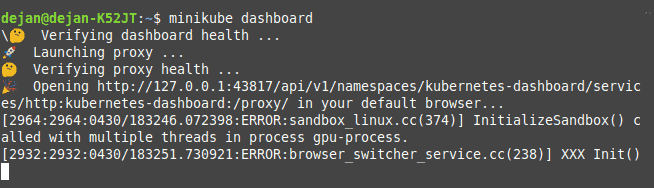
退出终端后,该过程将结束并且 Minikube 仪表板将关闭。
或者,你可以直接通过浏览器访问仪表板。
为此,请获取仪表板的 IP 地址:
minikube dashboard --url
通过浏览仪表板的 IP 地址访问你的 Minikube 仪表板。
Ubuntu Minikube安装教程结论
如何在Ubuntu上安装Minikube?按照本文,你应该已经在 Ubuntu 18.04 或 20.04 上成功安装和配置了 Minikube。你现在可以在单个 Minikube 节点的帮助下在本地机器上测试和掌握 Kubernetes 的艺术。
如果你使用此版本的 Linux 发行版,请查看我们的指南,了解如何在 CentOS上安装 Minikube。

